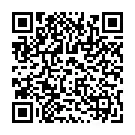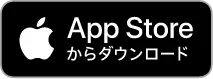Giới thiệu về trang web JAC đa ngôn ngữ
Trang web của JAC sử dụng công nghệ dịch tự động AI (dịch máy). Vì đây là bản dịch máy nên bản dịch này có thể không chính xác.
Về chức năng dịch tự động (dịch máy)
- Trang web sẽ được dịch tự động (dịch máy) theo cài đặt ngôn ngữ của thiết bị bạn đang sử dụng để xem trang web.
- Để thay đổi ngôn ngữ, hãy mở bảng chọn ngôn ngữ từ nút Ngôn ngữ ở đầu trang và chọn ngôn ngữ.
- Một số danh từ riêng có thể không được dịch chính xác.
- Một số trang không được dịch tự động. Ngoài ra, tệp PDF không thể dịch được.
- Các liên kết đến các trang web bên ngoài sẽ không được dịch.
Xin lưu ý
- Vui lòng bật JavaScript khi sử dụng chức năng này.
- Chức năng này có thể không khả dụng ở một số trình duyệt hoặc môi trường xem.
Tôi không hiểu... Tôi gặp rắc rối rồi... Nếu chuyện đó xảy ra, hãy đến nói chuyện với chúng tôi!

-
Trước tiên hãy xem phần Câu hỏi thường gặp!Câu hỏi thường gặp
(Câu hỏi thường gặp) - メールで問い合わせる
-
Đối với người Indonesia hãy nhấp vào đây
Ngày phát hành: 29 tháng 11 năm 2024
Những câu hỏi thường gặp về việc sử dụng ứng dụng "JAC Members"
Chúng tôi đã biên soạn danh sách các câu hỏi thường gặp về cách sử dụng ứng dụng "JAC Members".
- Tôi muốn cài đặt ứng dụng "JAC Members". Tôi có thể mua nó ở đâu?
- Tôi quên mật khẩu đã đăng ký cho "Thành viên JAC".
- Tôi vừa mua một chiếc điện thoại thông minh mới. Tôi có thể sử dụng nó như vậy được không?
- Làm thế nào để gửi tin nhắn cho JAC bằng ứng dụng "JAC Members"?
- Tôi không có hộ chiếu. Tôi đã đổi điện thoại thông minh, vậy tôi có thể "xin đổi thiết bị" không?
- Làm thế nào để xóa tài khoản của tôi?
- Làm thế nào tôi có thể nhận được chứng chỉ cho kỳ thi mà tôi đã tham gia ở bên ngoài Nhật Bản?
- Làm thế nào tôi có thể nhận được chứng chỉ đỗ kỳ thi tôi đã tham gia ở Nhật Bản?
- Hộp thoại có nội dung "Thông báo thay đổi phiên bản được hỗ trợ" sẽ xuất hiện trên màn hình ứng dụng. Tôi nên làm gì?
- Tôi phải làm gì nếu không biết các tập tin tôi tải xuống bằng ứng dụng "JAC Members" được lưu ở đâu?
- Tôi phải làm gì nếu không thể nộp đơn và xuất hiện hộp thoại có nội dung "Bạn không thể nộp đơn mới vì bạn đã nộp đơn xin việc sau đây."?
- Tôi phải làm gì nếu tôi sống ngoài Nhật Bản và muốn đăng ký dự thi đánh giá tại Nhật Bản?
*App Store và iPhone là thương hiệu của Apple Inc., đã được đăng ký tại Hoa Kỳ và các quốc gia khác.
*Google Play và logo Google Play là thương hiệu của Google LLC.
- Tôi muốn cài đặt ứng dụng "JAC Members". Tôi có thể mua nó ở đâu?
- Tôi quên mật khẩu đã đăng ký cho "Thành viên JAC".
- Vui lòng nhấp vào liên kết bên dưới và đăng ký mật khẩu mới.
Đặt lại mật khẩu
- Tôi vừa mua một chiếc điện thoại thông minh mới. Tôi có thể sử dụng nó như vậy được không?
- Nếu bạn đổi điện thoại thông minh, điện thoại sẽ không còn hoạt động như cũ nữa. Nếu bạn đổi điện thoại thông minh, vui lòng kiểm tra liên kết bên dưới và đăng ký đổi thiết bị. Để đăng ký đổi thiết bị, bạn cần xuất trình thẻ cư trú Nhật Bản, hộ chiếu hoặc thẻ căn cước có ảnh do chính phủ cấp tại quốc gia của bạn.
Khi bạn thay đổi điện thoại thông minh (thiết bị) của mình
- Làm thế nào để gửi tin nhắn cho JAC bằng ứng dụng "JAC Members"?
-
Bạn không thể gửi tin nhắn tới JAC từ ứng dụng "Thành viên JAC".
Vui lòng liên hệ với JAC theo thông tin bên dưới.
Tiếng Nhật và tiếng Anh: Biểu mẫu liên hệ
Tiếng Indonesia: Ứng dụng What'sApp
- Tôi không có hộ chiếu. Tôi đã đổi điện thoại thông minh, vậy tôi có thể "xin đổi thiết bị" không?
-
Ngoài hộ chiếu, thẻ căn cước có ảnh do nhiều chính phủ cấp cũng có thể được sử dụng để xin thay đổi thiết bị.
(Người dân Nhật Bản cũng có thể nộp đơn xin thay đổi bằng thẻ cư trú Nhật Bản của mình.)
Để nộp đơn xin đổi thiết bị bằng thẻ căn cước có ảnh do chính phủ cấp hoặc thẻ cư trú, vui lòng mở liên kết bên dưới, "Khi bạn đổi điện thoại thông minh (đổi thiết bị)" và làm theo các bước cho đến "2-1. Hiển thị màn hình 'Đơn xin đổi thiết bị'" trước khi thực hiện thao tác này.
Khi bạn thay đổi điện thoại thông minh (thiết bị) của mình1. Nhập thông tin của bạn và chụp ảnh CMND và khuôn mặt
Ví dụ 1) CMND/CCCD do Nhà nước cấp (ảnh + CMND)
A) Hiển thị màn hình "Yêu cầu thay đổi thiết bị" bằng ID do chính phủ cấp
Nhấn vào "Nếu bạn không có thẻ cư trú, hãy nhấp vào đây".
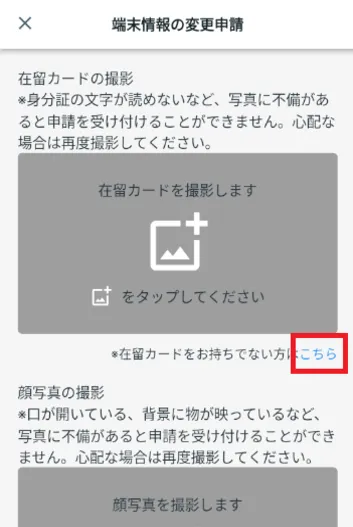
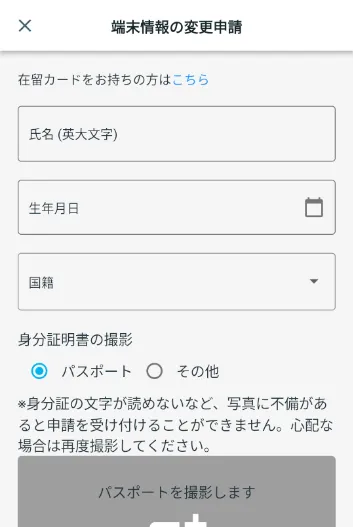 B) Nhập tên, ngày sinh và quốc tịch của bạn
B) Nhập tên, ngày sinh và quốc tịch của bạn
Nhập tên, ngày sinh và quốc tịch của bạn.
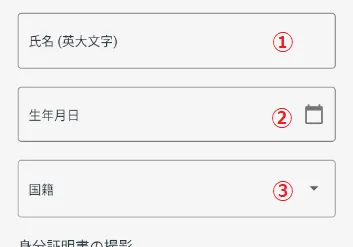 ① Tên
① TênNhập tên của bạn.
② Ngày tháng năm sinh
Ví dụ: JOHN SMITHChọn ngày sinh từ lịch hiện ra.
③Quốc tịchChọn quốc tịch của bạn.
C) Chụp ảnh giấy tờ tùy thân do chính phủ cấp
Trong mục "ID ảnh", chọn "Khác". Thông báo "Chụp ảnh giấy tờ tùy thân có ảnh do chính phủ cấp" sẽ được hiển thị.
- Dưới đây là giấy tờ tùy thân do chính phủ cấp của tôi.
- Thẻ căn cước công dân có ảnh ID, chẳng hạn như Thẻ My Number của Nhật Bản
- Thẻ sinh viên
- Giấy phép lái xe
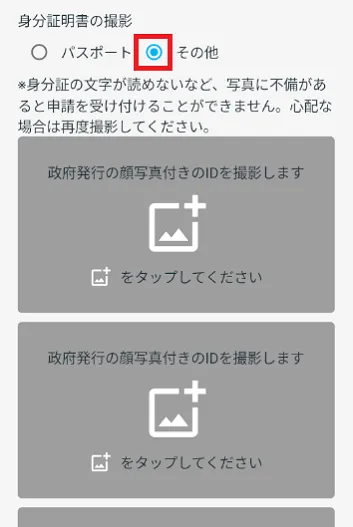
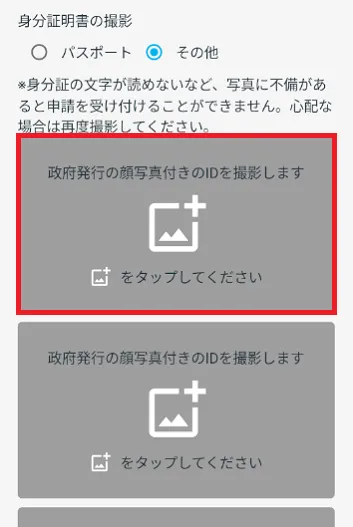
Nhấn vào "Chụp ảnh giấy tờ tùy thân có ảnh do chính phủ cấp".
Chụp ảnh khuôn mặt của bạn và mặt trước và mặt sau của thẻ hoặc giấy tờ tùy thân chính thức khác.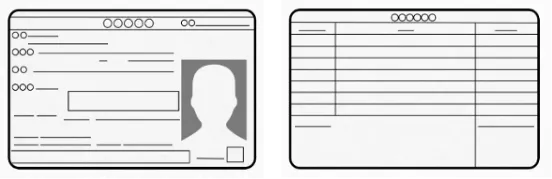
★Ảnh đẹp
・Các ký tự có thể đọc được rõ ràngẢnh xấu
・Nó sáng và tôi không thể nhìn rõ mặt hoặc chữ cáiVui lòng kiểm tra "2. Chụp ảnh khuôn mặt của bạn" từ liên kết bên dưới.
2. Chụp ảnh khuôn mặt của bạnVí dụ 2) Thẻ cư trú
A) Hiển thị màn hình khi đăng ký đổi thiết bị bằng thẻ cư trúKiểm tra xem "Chụp ảnh thẻ cư trú" có được hiển thị không. Nếu không hiển thị, hãy nhấn vào "Nếu bạn có thẻ cư trú, hãy nhấp vào đây".
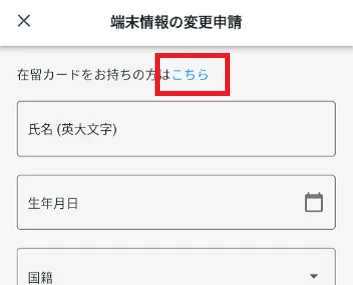 B) Chụp ảnh thẻ cư trú của bạn
B) Chụp ảnh thẻ cư trú của bạnNhấp vào "Chụp ảnh thẻ cư trú của bạn"
Chạm Vui lòng đọc kỹ hướng dẫn trên màn hình và chụp ảnh thẻ cư trú của bạn theo cách tương tự như "Cách chụp ảnh thẻ cư trú" bên dưới.
Quy trình chụp ảnh thẻ cư trú*Nếu ảnh có bất kỳ lỗi nào, chẳng hạn như chữ viết trên CMND không rõ ràng, đơn đăng ký của bạn sẽ không được chấp nhận. Nếu còn nghi ngờ, hãy chụp lại ảnh.
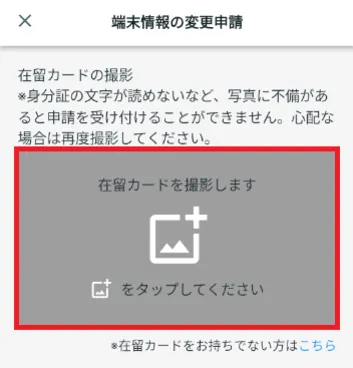
Quy trình chụp ảnh thẻ cư trú
*Nếu ảnh có bất kỳ lỗi nào, chẳng hạn như chữ viết trên CMND không rõ ràng, đơn đăng ký của bạn sẽ không được chấp nhận. Nếu còn nghi ngờ, hãy chụp lại ảnh.
- ①
Vỗ nhẹ
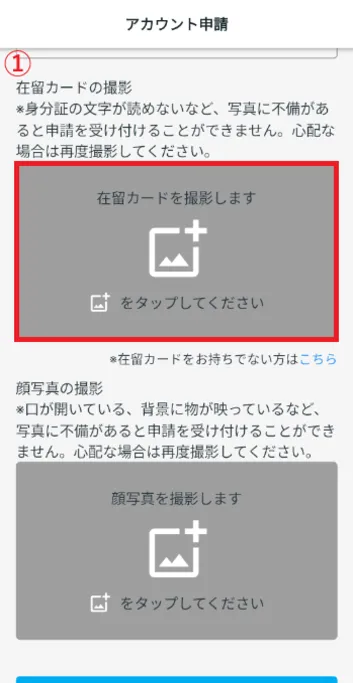
- ② Kiểm tra hình ảnh và chạm vào "Tiếp theo".

- ③ Kiểm tra văn bản cảnh báo và chạm vào "Bắt đầu chụp".
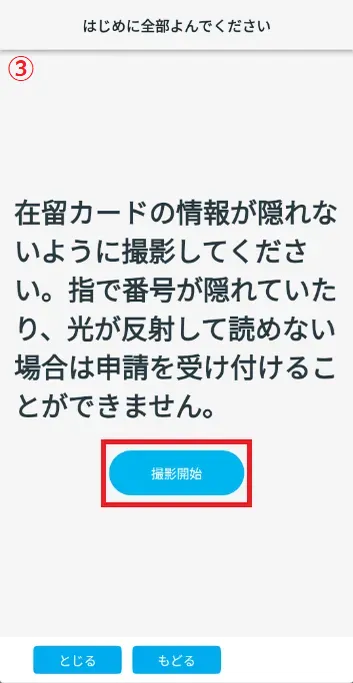
- ④ Điều chỉnh kích thước thẻ cư trú và chụp ảnh khi khung chuyển sang màu xanh.
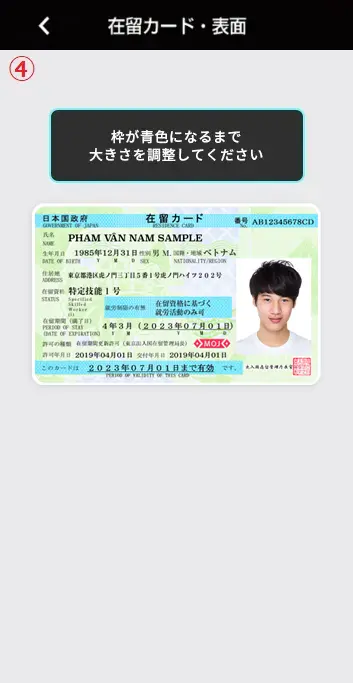
- ⑤ Có ba mục kiểm tra để đảm bảo ảnh thẻ cư trú của bạn được chụp chính xác.
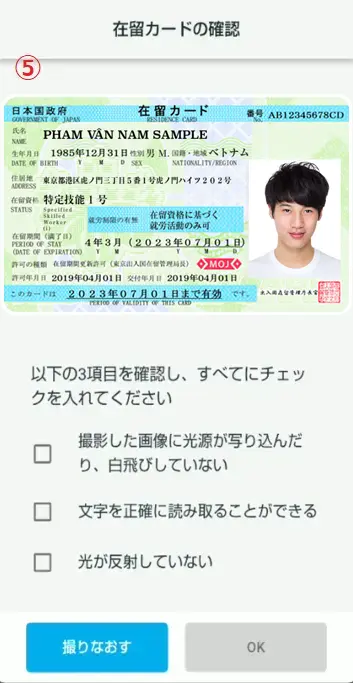
- ⑥ Nếu bạn hài lòng với cài đặt, hãy đánh dấu vào cả ba ô và nhấn "OK".
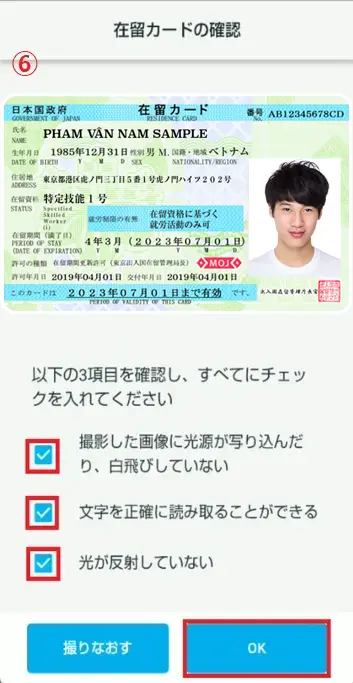
①
Vỗ nhẹ
② Kiểm tra hình ảnh và chạm vào "Tiếp theo".
③ Kiểm tra văn bản cảnh báo và chạm vào "Bắt đầu chụp".
④ Điều chỉnh kích thước thẻ cư trú và chụp ảnh khi khung chuyển sang màu xanh.
⑤ Có ba mục kiểm tra để đảm bảo ảnh thẻ cư trú của bạn được chụp chính xác.
⑥ Nếu bạn hài lòng với cài đặt, hãy đánh dấu vào cả ba ô và nhấn "OK".
2. Chụp ảnh khuôn mặt của bạn
Sau khi đã điền đầy đủ thông tin, hãy làm theo các bước trong liên kết bên dưới.
Khi bạn thay đổi điện thoại thông minh (thay đổi thiết bị của bạn) 2-4. Chụp ảnh khuôn mặt của bạn
- Làm thế nào để xóa tài khoản của tôi?
- Nếu bạn muốn xóa tài khoản "Thành viên JAC" của mình, vui lòng kiểm tra liên kết bên dưới.
Xóa tài khoản của bạn
- Làm thế nào tôi có thể nhận được chứng chỉ cho kỳ thi mà tôi đã tham gia ở bên ngoài Nhật Bản?
- Nếu bạn muốn nhận chứng chỉ vượt qua kỳ thi được tổ chức bên ngoài Nhật Bản, vui lòng xem liên kết bên dưới.
Nộp đơn xin cấp chứng chỉ
- Làm thế nào tôi có thể nhận được chứng chỉ đỗ kỳ thi tôi đã tham gia ở Nhật Bản?
-
Phương thức nhận chứng chỉ sẽ khác nhau tùy thuộc vào thời gian và địa điểm bạn dự thi.
Vui lòng kiểm tra ngày và địa điểm thi của bạn trong bảng dưới đây và nhận chứng chỉ bằng phương pháp A, B, C hoặc D.Thời gian làm bài thi Đến tháng 12 năm 2024 Tháng 1 đến tháng 11 năm 2025 Từ tháng 12 năm 2025 Làm bài kiểm tra ở Nhật Bản ABCLàm bài kiểm tra bên ngoài Nhật Bản DDDAVui lòng kiểm tra kết quả bài kiểm tra của bạn trên trang web Prometric.
Chi tiết và ứng dụng của bài kiểm tra đánh giá kỹ năng chuyên biệt số 1 của Prometric
Chi tiết và ứng dụng của bài kiểm tra đánh giá kỹ năng chuyên biệt số 2 của PrometricVui lòng nhận chứng chỉ đỗ thông qua ứng dụng "Thành viên JAC".
Nộp đơn xin cấp chứng chỉ vượt qua bài kiểm tra đánh giá kỹ năng cụ thể được thực hiện tại Nhật BảnBVui lòng kiểm tra ứng dụng "JAC Members".
Nhận kết quả kiểm tra và chứng chỉ bằng ứng dụng "JAC Members"CVui lòng kiểm tra tin nhắn trên Trang JAC của tôi.
Kiểm tra kết quả thi và chứng chỉ của bạn trên "Trang của tôi"DVui lòng nhận chứng chỉ đỗ thông qua ứng dụng "Thành viên JAC".
Cách nhận chứng chỉ đỗ (nếu bạn dự thi ở nước ngoài)Nốt RêVui lòng xem liên kết bên dưới để biết hướng dẫn về cách cấp lại chứng chỉ của bạn.
Tôi có thể xin cấp lại chứng chỉ thi của mình bằng cách nào?
- Hộp thoại có nội dung "Thông báo thay đổi phiên bản được hỗ trợ" sẽ xuất hiện trên màn hình ứng dụng. Tôi nên làm gì?
-
Vui lòng kiểm tra phiên bản hệ điều hành của điện thoại thông minh và thực hiện các bước sau.
① Bạn có thể cập nhật hệ điều hành lên phiên bản được hỗ trợ.
⇒ Vui lòng cập nhật hệ điều hành trên điện thoại thông minh của bạn.
②Không thể cập nhật hệ điều hành lên phiên bản được hỗ trợ
⇒ Đổi thiết bị của bạn thành điện thoại thông minh có phiên bản hệ điều hành phù hợp và đăng ký đổi thiết bị.
Vui lòng xem liên kết bên dưới để biết hướng dẫn nộp đơn.
Khi bạn thay đổi điện thoại thông minh (thiết bị) của mình
- Tôi phải làm gì nếu không biết các tập tin tôi tải xuống bằng ứng dụng "JAC Members" được lưu ở đâu?
-
Vị trí lưu các tệp đã tải xuống bằng ứng dụng "JAC Members" sẽ khác nhau giữa iPhone và Android.
Đối với iPhone: Sẽ được lưu trong thư mục "JAC Members" trong bộ nhớ trong (※). Xin lưu ý rằng đây không phải là iCloud Drive.
Đối với Android: Sẽ được lưu tại thư mục "Tải xuống" trong bộ nhớ trong(*).
*Đây là vị trí lưu trữ dữ liệu trên chính điện thoại thông minh.
Có thể xem các tập tin được lưu trữ trong bộ nhớ trong bằng các ứng dụng như "Tệp" và "Trình quản lý tệp".
* Phương pháp hoạt động khác nhau tùy thuộc vào hệ điều hành và phiên bản ứng dụng của thiết bị.
Vui lòng xem bên dưới để biết hướng dẫn về cách kiểm tra các tệp đã tải xuống bằng ứng dụng "JAC Members".Dành cho người dùng iPhone
*Các bước này sử dụng iOS 18 và ứng dụng Tệp làm ví dụ.1. Mở ứng dụng Tệp
Mở ứng dụng "Tệp" từ Màn hình chính.
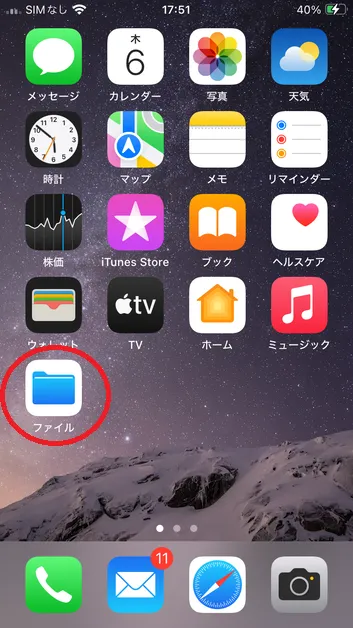
2. Nhấn vào tab "Duyệt"
Sau khi mở ứng dụng Tệp, hãy chạm vào tab Duyệt
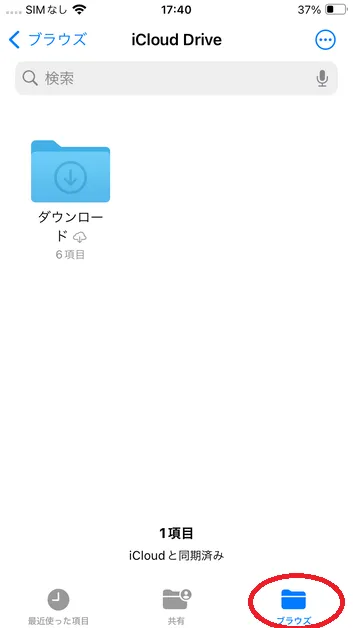
3. Chạm vào "Trên iPhone này"
Chạm vào "Trên iPhone này" từ menu xuất hiện.
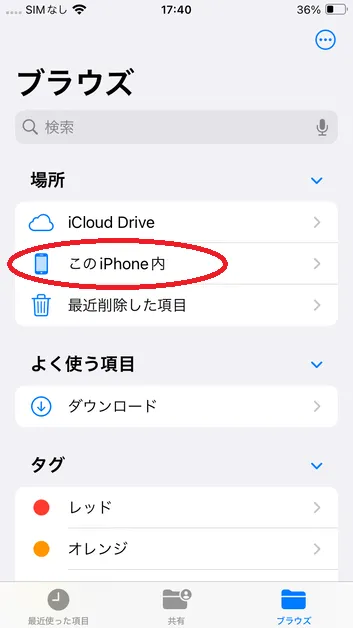
4. Nhấn vào "Thành viên JAC"
Nhấn vào thư mục "Thành viên JAC" để hiển thị các tệp đã tải xuống.
Nếu bạn không thể mở tệp, vui lòng kiểm tra liên kết bên dưới.
Khi bạn không thể mở tệp PDF đã tải xuống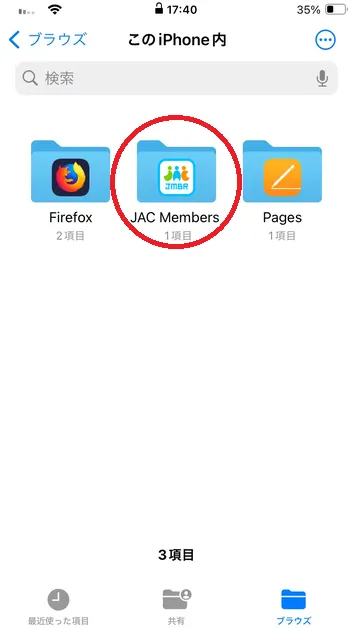
Dành cho người dùng Android
1. Mở ứng dụng Tệp
*Các bước này sử dụng Google Pixel 8 (Android 15) và ứng dụng "Tệp" làm ví dụ.
Chạm vào ứng dụng "Tệp" sẽ mở màn hình "Tải xuống".
Kiểm tra xem bạn có thể mở tệp không.
Nếu bạn không thể mở tệp, vui lòng kiểm tra liên kết bên dưới.
Khi bạn không thể mở tệp PDF đã tải xuống
*Bạn cũng có thể kiểm tra điều này bằng ứng dụng "Files by Google".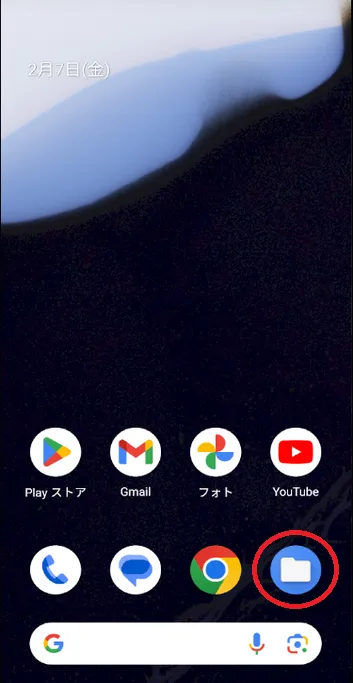
Bổ sung. Dành cho Xiaomi 11T Pro
*Quy trình này sử dụng "Trình quản lý tệp" trên Xiaomi 11T Pro (Android 13) làm ví dụ.
Mở ứng dụng "Trình quản lý tệp" từ màn hình chính.
Khi bạn chạm vào "Tải xuống" trong menu, các tệp đã tải xuống sẽ được hiển thị trong danh sách, vì vậy hãy kiểm tra xem bạn có thể mở tệp mình muốn hay không.
Nếu bạn không thể mở tệp, vui lòng kiểm tra liên kết bên dưới.
Khi bạn không thể mở tệp PDF đã tải xuống
*Phương pháp hoạt động khác nhau tùy thuộc vào hệ điều hành và phiên bản ứng dụng của thiết bị.
- Tôi phải làm gì nếu không thể nộp đơn và xuất hiện hộp thoại có nội dung "Bạn không thể nộp đơn mới vì bạn đã nộp đơn xin việc sau đây."?
-
Bạn không thể tạo đơn đăng ký mới vì đơn đăng ký hiển thị trong hộp thoại đang chờ phê duyệt.
Cách bạn phản hồi sẽ khác nhau tùy thuộc vào loại yêu cầu được hiển thị.
① Nếu ứng dụng sau được hiển thị
・Đơn xin thay đổi thông tin người tìm việc ở nước ngoài
⇒ Bạn có thể đợi cho đến khi đơn đăng ký của bạn được chấp thuận hoặc hủy đơn đăng ký đang chờ chấp thuận và nộp đơn đăng ký mới.
Hủy đơn xin thay đổi thông tin người tìm việc ở nước ngoài
②Nếu ứng dụng sau được hiển thị
・Ứng dụng đổi thiết bị
・Ứng dụng thay đổi thông tin người dùng
・Đơn xin cấp chứng chỉ
・Đơn đăng ký thông tin tìm việc làm ở nước ngoài
⇒ Không thể hủy đơn đăng ký này, vì vậy vui lòng đợi cho đến khi được chấp thuận.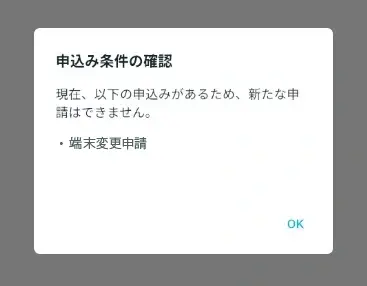
- Tôi phải làm gì nếu tôi sống ngoài Nhật Bản và muốn đăng ký dự thi đánh giá tại Nhật Bản?
-
Bắt đầu từ Kỳ thi đánh giá kỹ năng chuyên biệt sẽ được tổ chức vào tháng 12 năm 2025, tất cả các kỳ thi tại Nhật Bản sẽ được tiến hành tại Trung tâm khảo thí Prometric.
Vui lòng kiểm tra trang web Prometric để biết phương pháp và thủ tục nộp đơn.
Bài kiểm tra đánh giá kỹ năng chuyên ngành xây dựng của Prometric: Về việc triển khai bài kiểm tra tại Nhật Bản
Prometric "Ghi chú về việc tạo ID Prometric"
Index
Nếu bạn có bất kỳ thắc mắc nào về cách sử dụng ứng dụng, vui lòng tham khảo hướng dẫn.
Đăng ký tài khoản và các thao tác cơ bản
Tìm công ty Nhật Bản (bảng thông tin tuyển dụng ở nước ngoài)
Bài kiểm tra đánh giá kỹ năng cụ thể